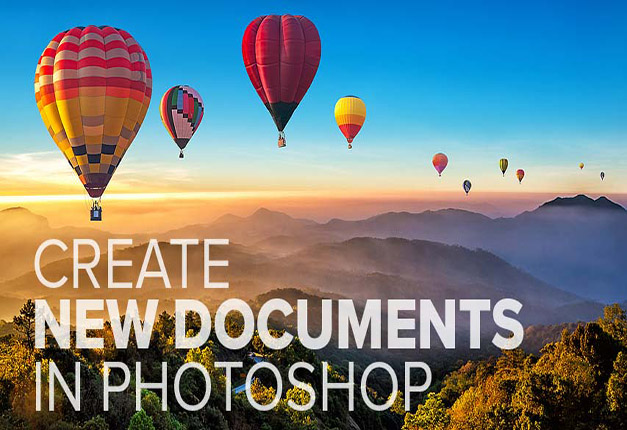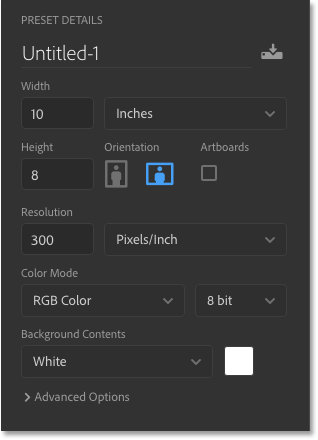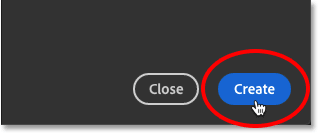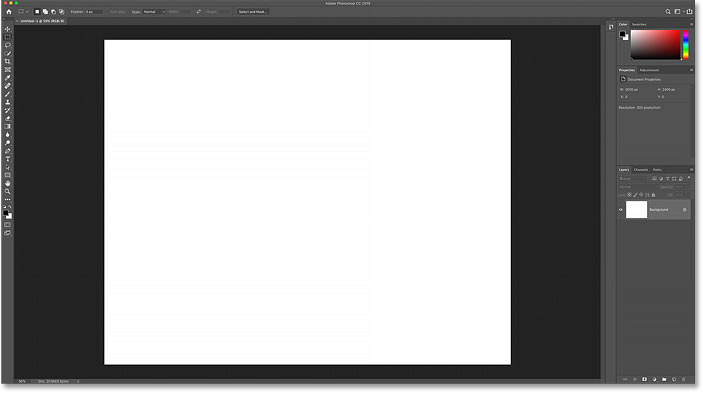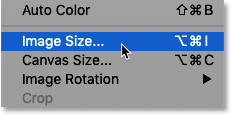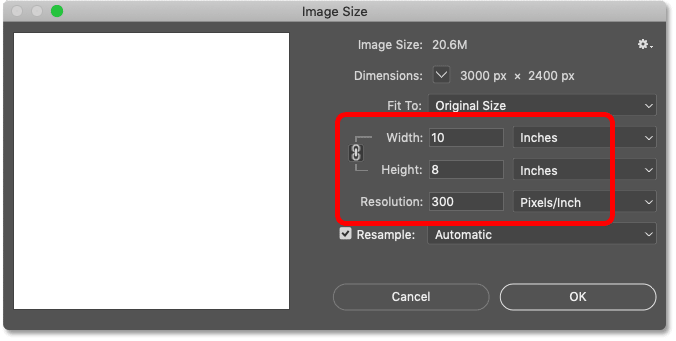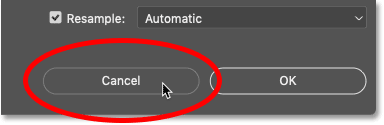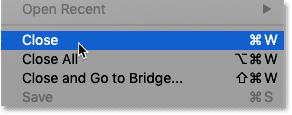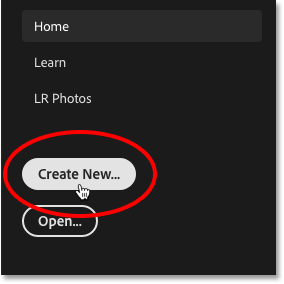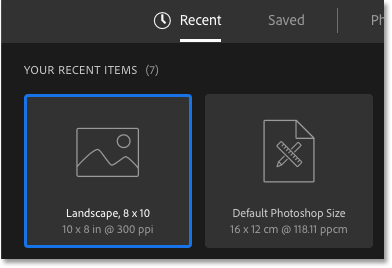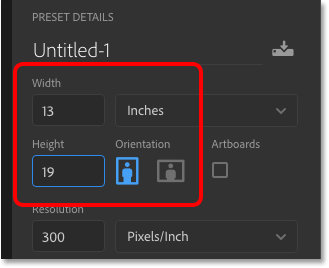مقدمه
روز بخیر دوستان، با سری آموزش های نرم افزار فتوشاپ از وب سایت پی وی لرن همراهتون هستیم. نحوه ایجاد اسناد جدید در فتوشاپ cc رو ادامه خواهیم داد.
نحوه ایجاد اسناد جدید در Photoshop CC
پنل Preset Details فتوشاپ
جزئیات از پیش تنظیم شده در پانل Preset Details در سمت راست کادر گفتگو ظاهر می شود. پس از انتخاب “Landscape، ۸ x 10” می بینیم که، این Preset سندی با Width 10 اینچ و Height 8 اینچ ایجاد می کند. همچنین Resolution را به ۳۰۰ پیکسل در اینچ تنظیم می کند که وضوح استاندارد برای چاپ است:
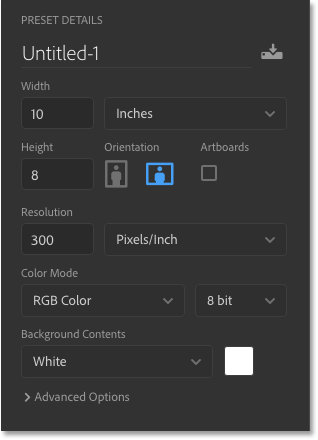
نحوه ایجاد اسناد جدید در Photoshop CC
پانل Preset Details در کادر گفتگوی سند جدید
ایجاد سند جدید
اگر از تنظیمات راضی هستید ، روی دکمه Create در پایین سمت راست کادر گفتگو کلیک کنید:
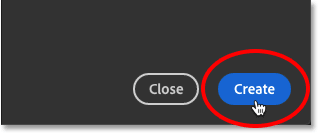
نحوه ایجاد اسناد جدید در Photoshop CC
کلیک بر روی دکمه Create
این کار کادر گفتگوی New Document را می بندد و سند جدید شما را در Photoshop باز می کند:
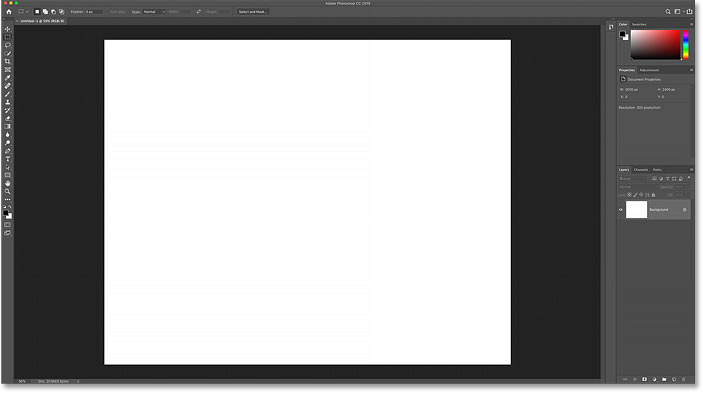
نحوه ایجاد اسناد جدید در Photoshop CC – سند جدید ایجاد شده است.
نحوه تأیید اندازه سند
اگر شما در اندازه سند شک دارید، می توانید تأیید کنید که سند در همان سایز مورد نظر شما است. این کار را با استفاده از کادر گفتگوی Image Size فتوشاپ انجام دهید. برای انجام این کار ، به منوی Image در بالای صفحه بروید و Image Size را انتخاب کنید:
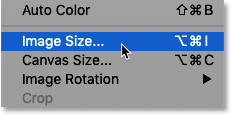
نحوه ایجاد اسناد جدید در Photoshop
Image > Image Size
کادر گفتگوی Image Size
این کار کادر گفتگوی Image Size را باز می کند که می بینیم Width سند در واقع ۱۰ اینچ ، Height 8 اینچ و Resolution 300 پیکسل بر اینچ است:
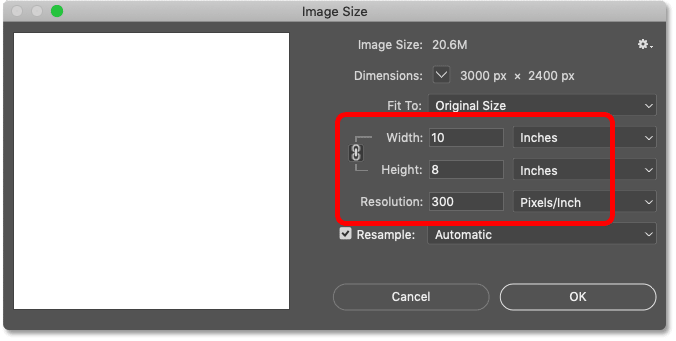
نحوه ایجاد اسناد جدید در Photoshop – تأیید تنظیمات با کادر گفتگوی Image Size.
با کلیک بر روی دکمه Cancel ، از کادر گفتگوی Image Size خارج می شویم:
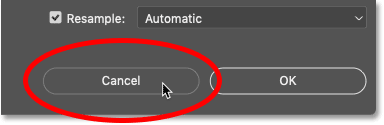
نحوه ایجاد اسناد جدید در Photoshop
کادر محاوره ای Image Size را بدون ایجاد هیچ تغییری ببندید.
بستن سند
سپس با رفتن به منوی File و انتخاب Close ، سند جدید خود را می بندیم:
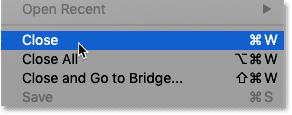
نحوه ایجاد اسناد جدید در Photoshop
File > Close
ایجاد یک سند جدید دیگر
از آن جا که در حال حاضر هیچ سند دیگری برای باز کردن نداریم ، فتوشاپ ما را به Home Screen بازگرداند. دوباره با کلیک بر روی دکمه …Create New جعبه گفتگوی New Document را باز می کنیم:
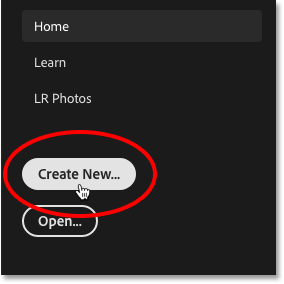
نحوه ایجاد اسناد جدید در فتوشاپ cc
با کلیک بر روی دکمه “…Create New” در Home Screen
و کادر گفتگوی New Document به طبقه Recent باز می شود. این بار نه تنها اندازه پیش فرض فتوشاپ بلکه پیش نمایش “Landscape، ۸ x 10” را نیز نمایش می دهد. اگر می خواستیم به سرعت و با استفاده از هر یک از این اندازه ها ، سند جدیدی را ایجاد کنیم ، تنها کاری که باید انجام دهیم این است که روی موردی که نیاز داریم دابل بار کلیک کنیم:
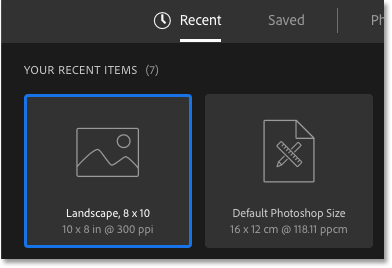
نحوه ایجاد اسناد جدید در Photoshop
اندازه سند قبلاً استفاده شده اکنون در لیست Recent ظاهر می شود.
ایجاد اسناد جدید از تنظیمات سفارشی
در حالی که گزینش از پیش تعیین شده گاهی می تواند مفید باشد ، معمول ترین روش برای ایجاد یک سند جدید در Photoshop با وارد کردن تنظیمات دلخواه خود در پنل Preset Details است.
عرض و ارتفاع را تنظیم کنید.
اگر بخواهم مثلاً یک سندی با ابعاد ۱۳ در ۱۹ اینچ ایجاد کنیم ، تمام کاری که باید انجام دهیم اینست که Width را به ۱۳ اینچ و Height را به ۱۹ اینچ تنظیم کنیم. به عنوان نمونه از اینچ در این جا استفاده می کنیم ، اما می توانید روی جعبه ی نوع اندازه گیری کلیک کرده و انواع دیگر اندازه گیری ها را نیز انتخاب کنید ، مانند پیکسل ، سانتی متر ، میلی متر و موارد دیگر:
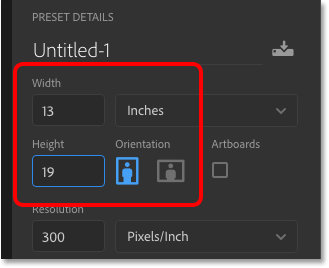
نحوه ایجاد اسناد جدید در فتوشاپ cc
مقادیر Width و Height سفارشی خود را وارد می کنیم.
کلام پایانی
نحوه ایجاد اسناد جدید در فتوشاپ cc رو در این بخش با پنل Preset Details ، نحوه تأیید اندازه سند در فتوشاپ، کادر گفتگوی Image Size فتوشاپ، ایجاد اسناد جدید از تنظیمات سفارشی ادامه دادیم. امیدواریم از این مباحث استفاده برده باشین. در جلسه ی آینده مطالب تکمیلی رو خواهیم داشت.
 فروشگاه
فروشگاه فیلم های آموزشی
فیلم های آموزشی کتاب های آموزشی
کتاب های آموزشی مقالات آموزشی
مقالات آموزشی وردپرس
وردپرس